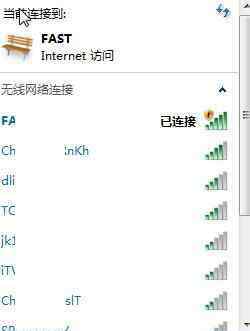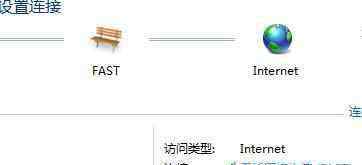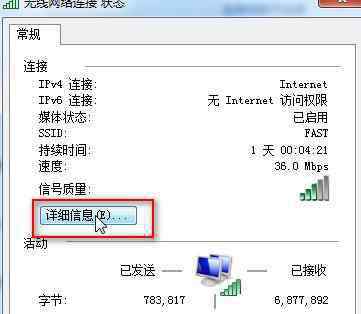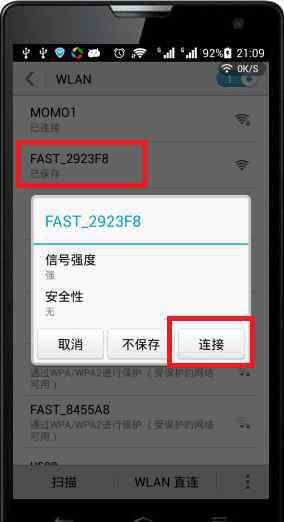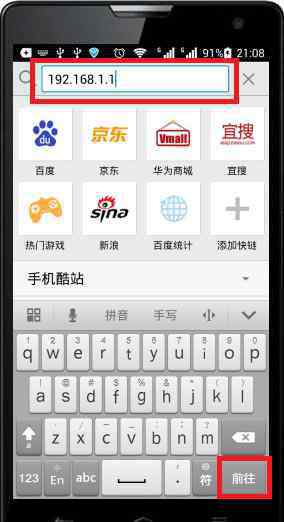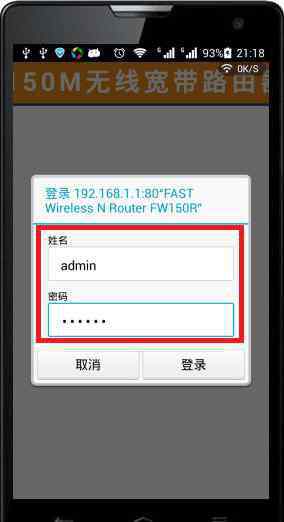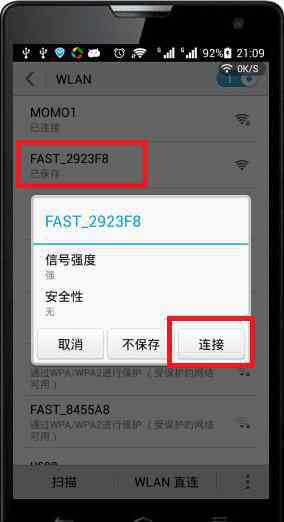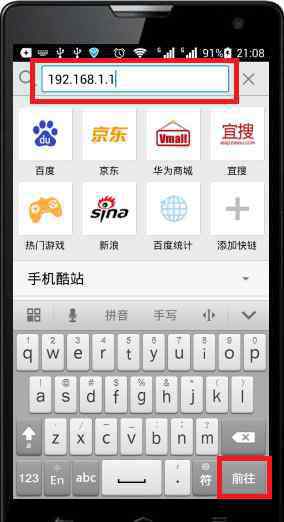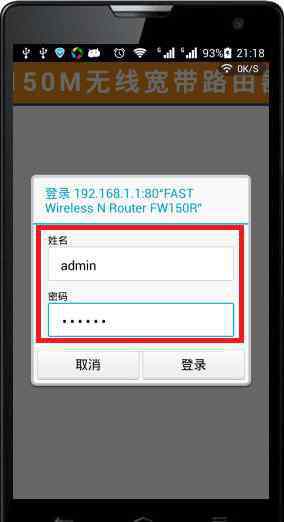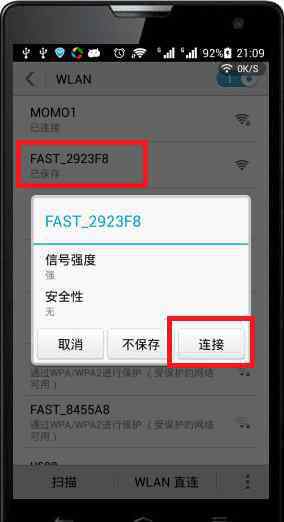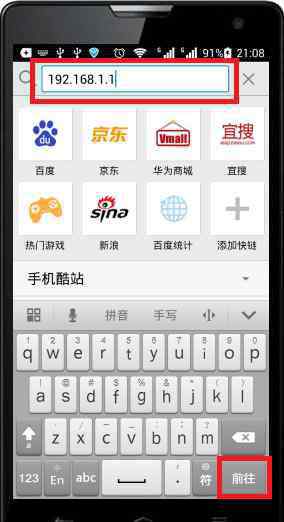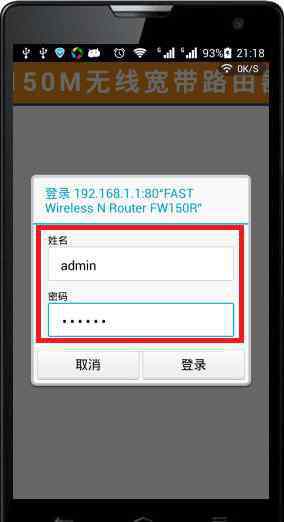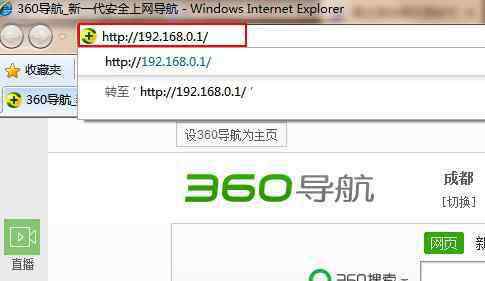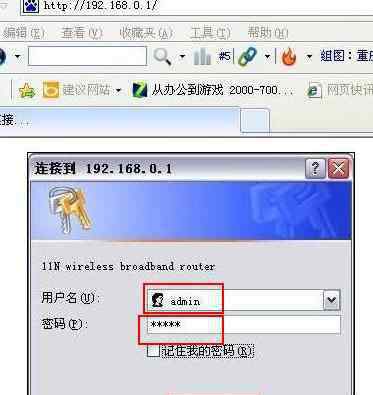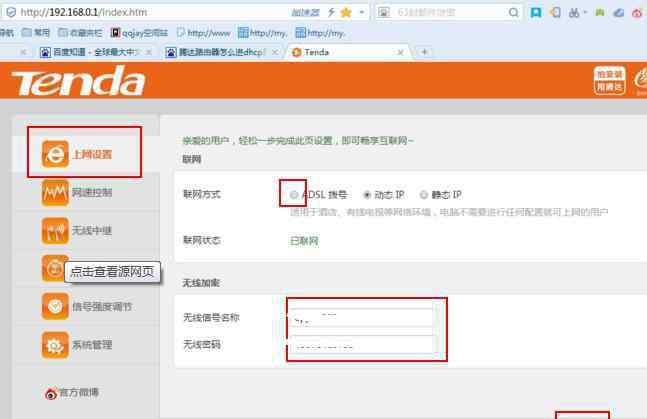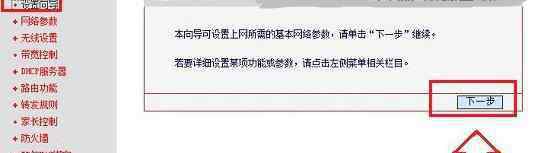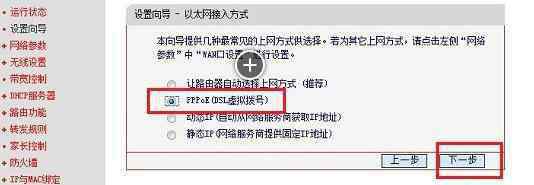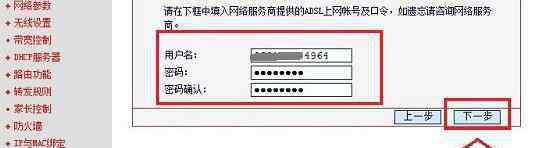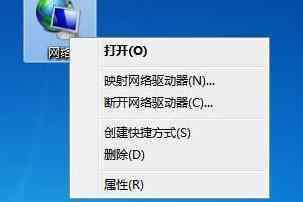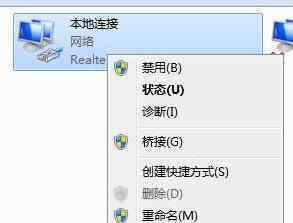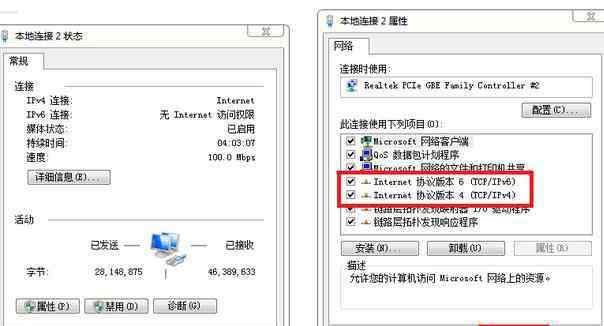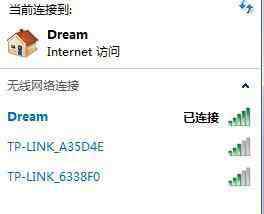中国电信天翼宽带路由器设置方法,对很多人来说可能还是陌生的字眼,但它确实已经慢慢走近我们了,下面是本站小编整理的天翼宽带路由器设置教程,供您参考。
天翼宽带路由器设置教程硬件连接。
硬件连接完成后检查指示灯是否正常。
打开电脑IE浏览器,在网址输入栏里面输入192.168.1.1点击回车。然后进入路由器登录界面(如图)
在用户名和密码栏依次输入相应的用户名与密码,一般路由器的默认用户名与密码都会印刷在路由器的背面,你可以翻到路由器背面寻找用户名和密码。
帐号和密码正确的话会首先进入到路由器“状态”下的“设备基本信息”界面,注意“PON注册状态”,若是未注册或未认证是不能上网的:
一般我们更多的可能是进去更改无线的设置。点击“网络”,在“WLAN配置”下面就有SSID等网络信息的更改项了,按你的需要更改即可,更改完成后点击“保存应用“按钮保存设置:
但强烈建议不要去更改无线连接密码,因为这里面的信息有改动的话其实更容易导致网络不可用:
如果你要求安全,可尝试设置MAC过滤等方法,拒绝未授权的接入。点击“安全”,再选择“MAC过滤”即可:
多数情况下我们会将后台管理员的密码改掉。点击“管理”,在“用户管理”下按需更改密码,完成后点击”保存应用"按钮即可:
虽然密码可以更改,但用户名还是不能更改的。
天翼宽带路由器设置的
1.《天翼宽带路由器设置 天翼宽带路由器设置教程》援引自互联网,旨在传递更多网络信息知识,仅代表作者本人观点,与本网站无关,侵删请联系页脚下方联系方式。
2.《天翼宽带路由器设置 天翼宽带路由器设置教程》仅供读者参考,本网站未对该内容进行证实,对其原创性、真实性、完整性、及时性不作任何保证。
3.文章转载时请保留本站内容来源地址,https://www.lu-xu.com/keji/424880.html